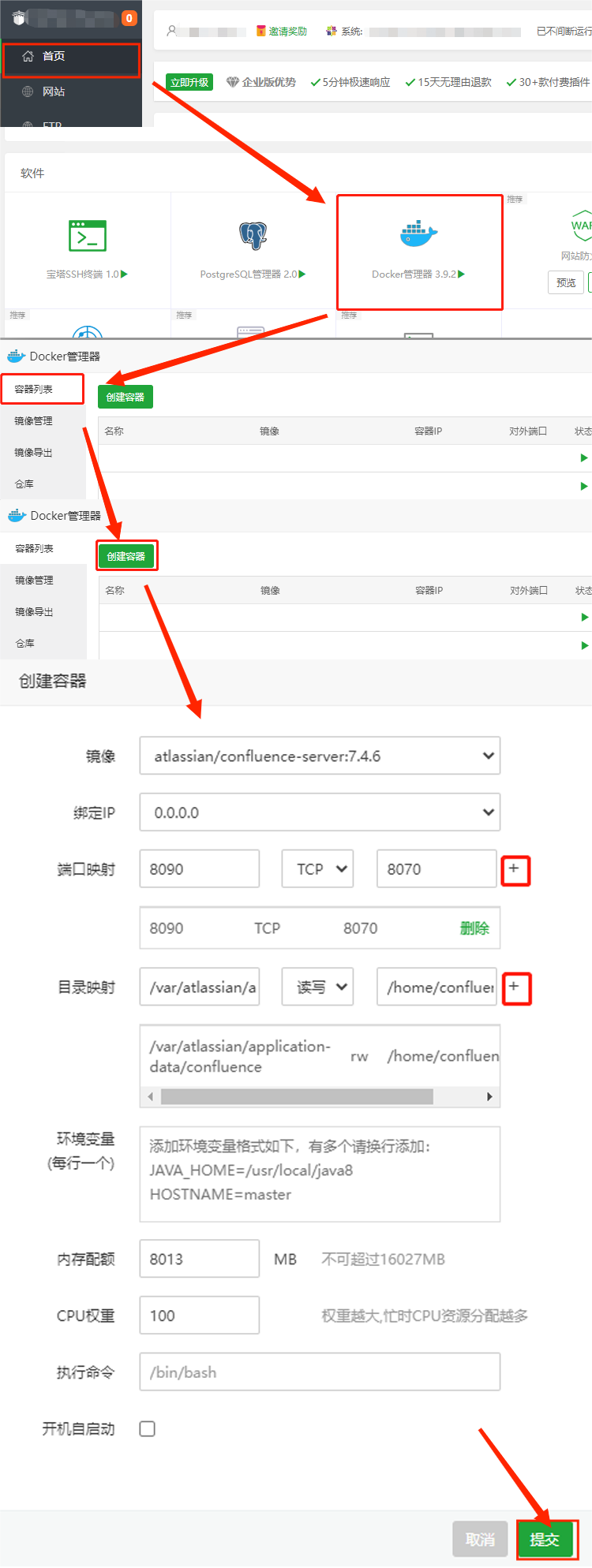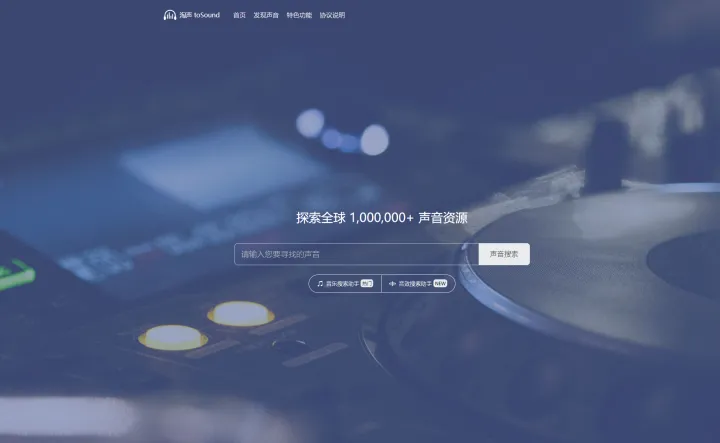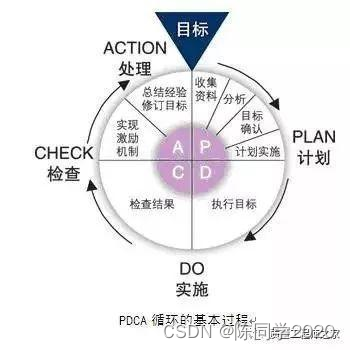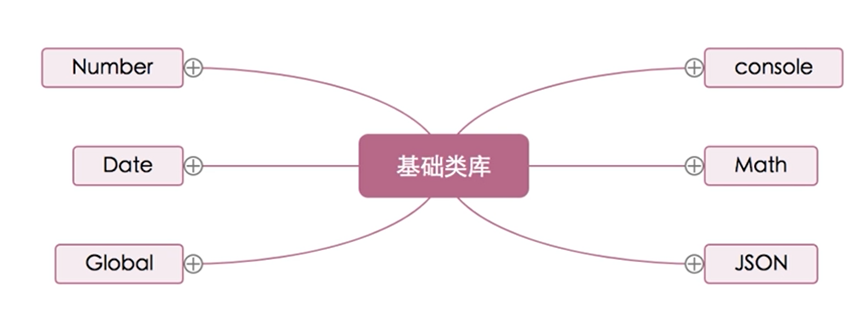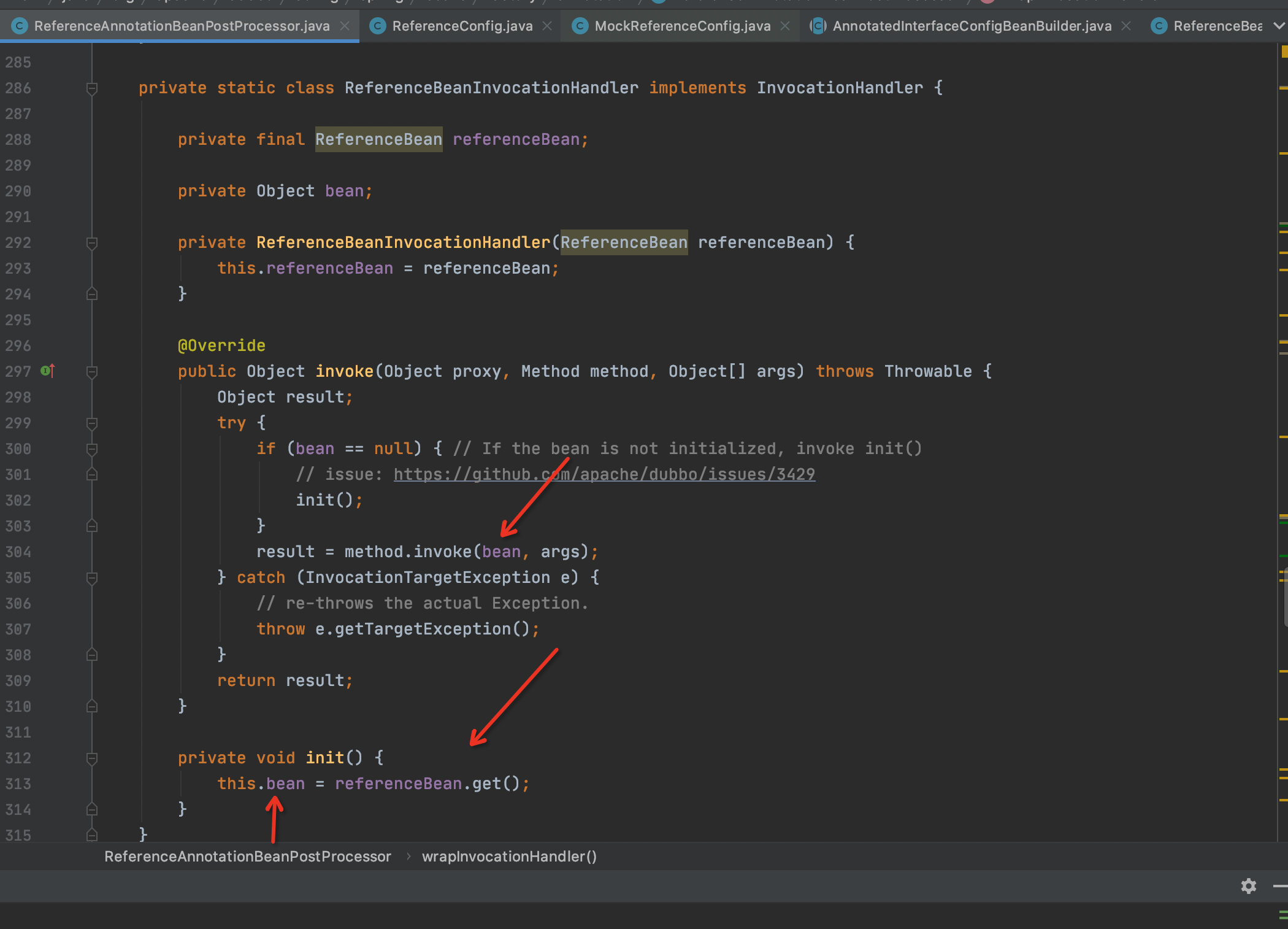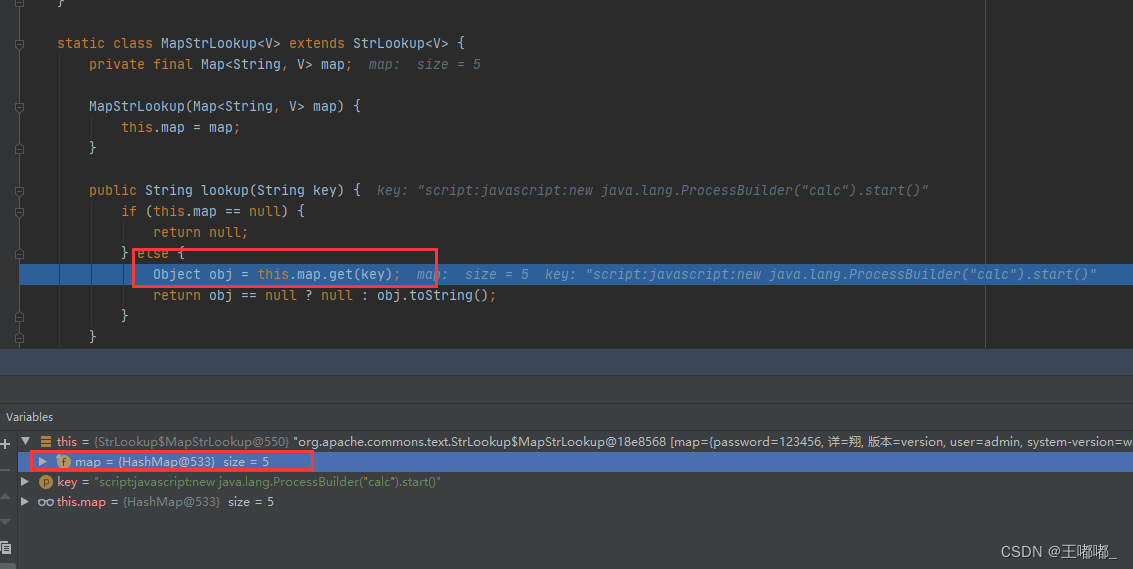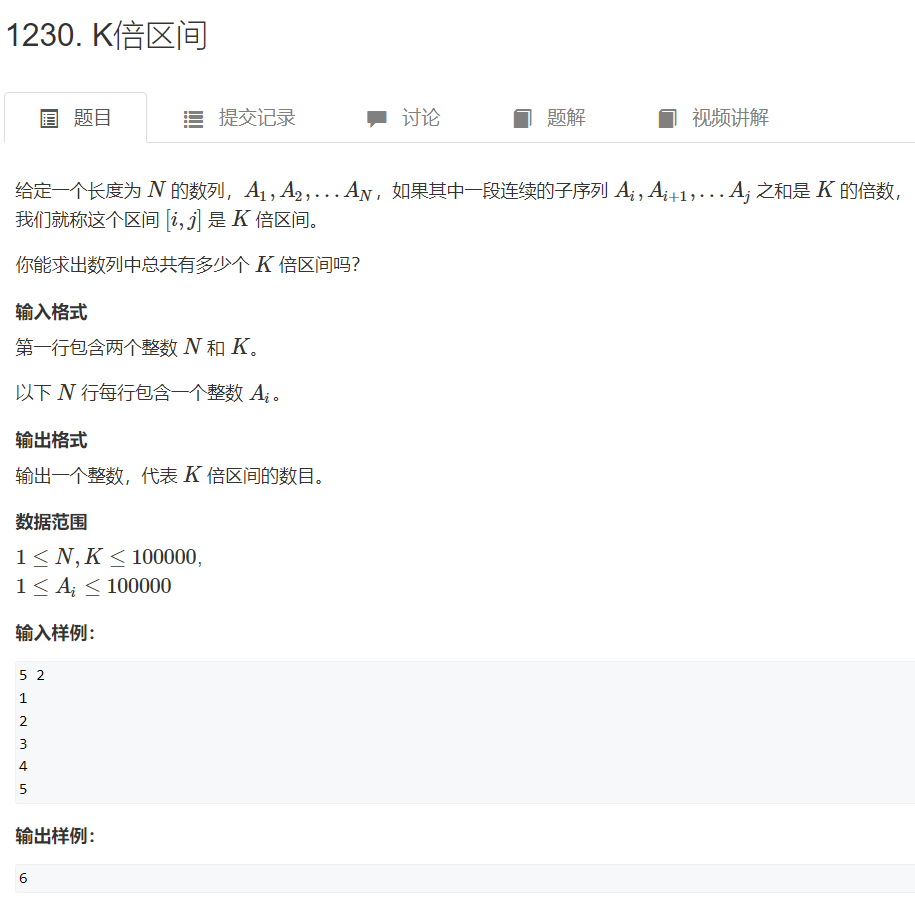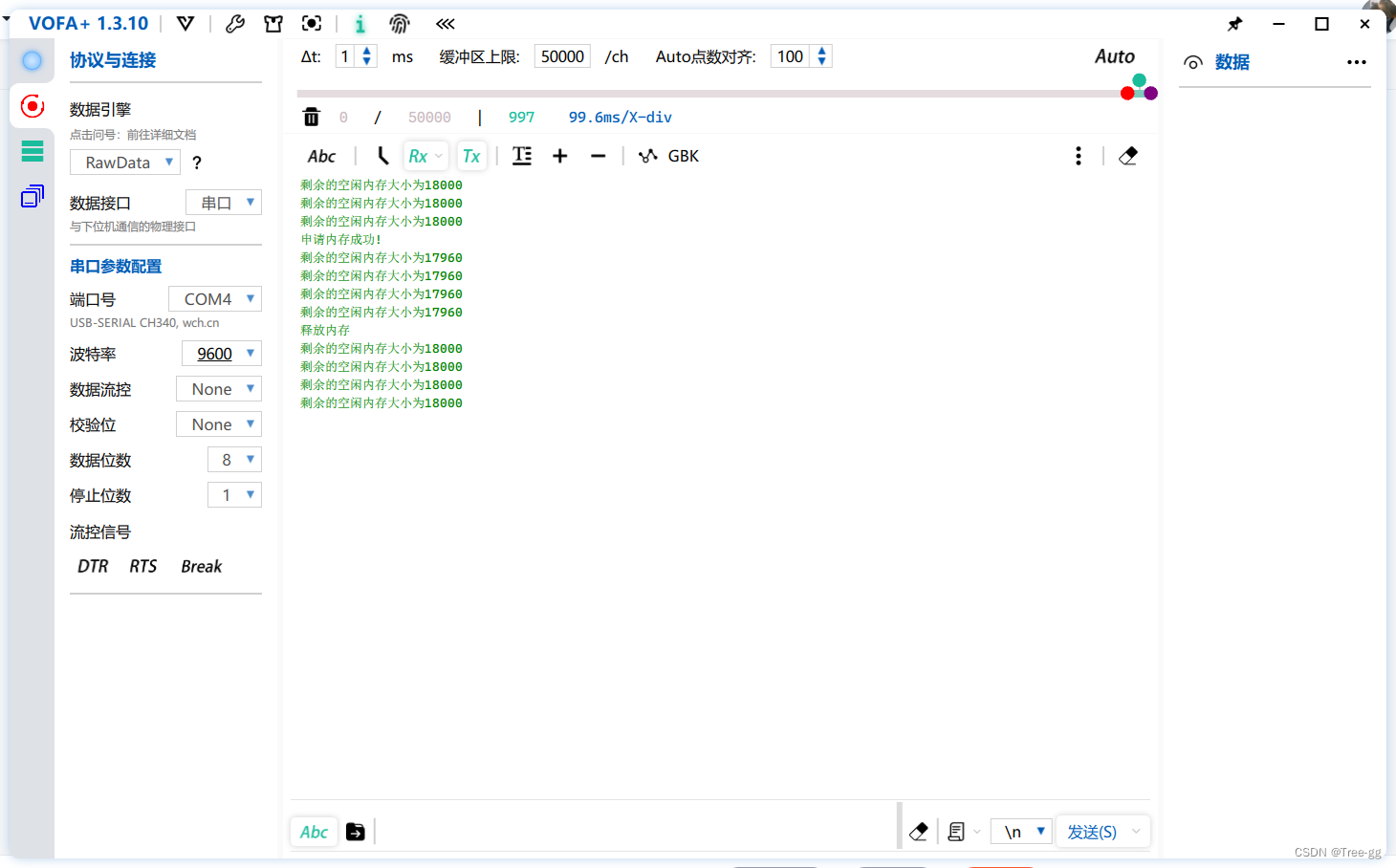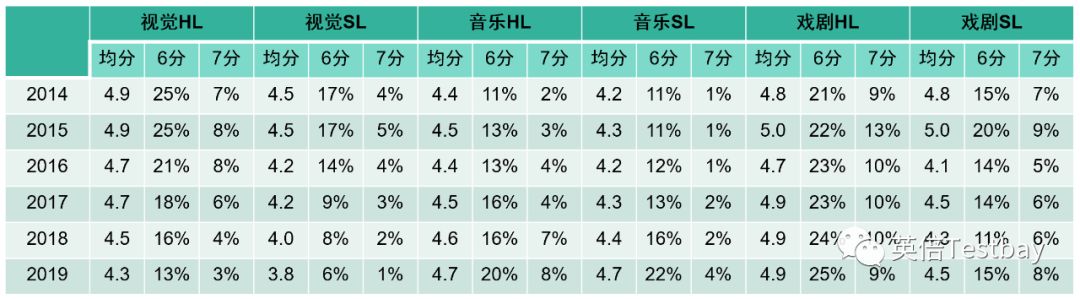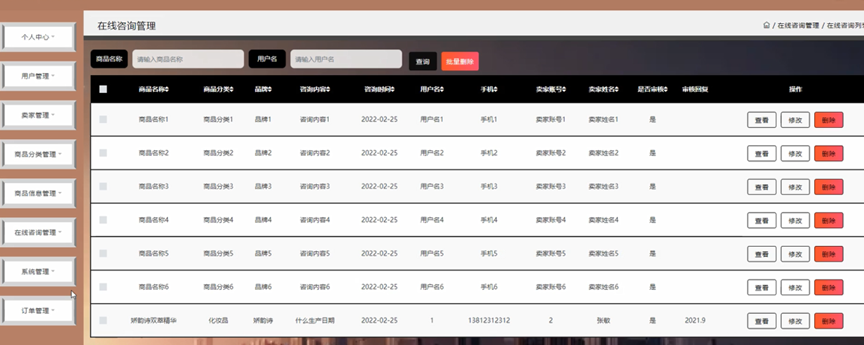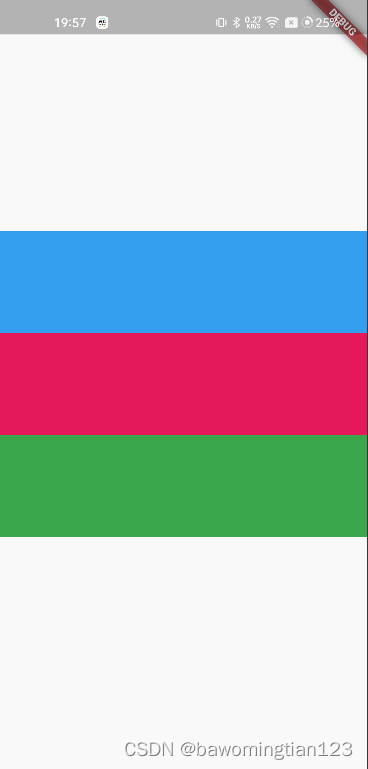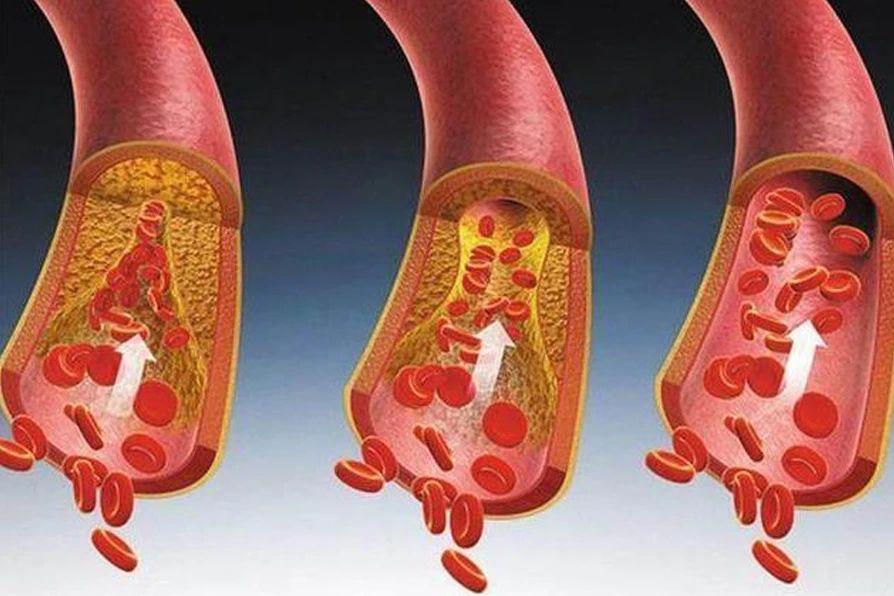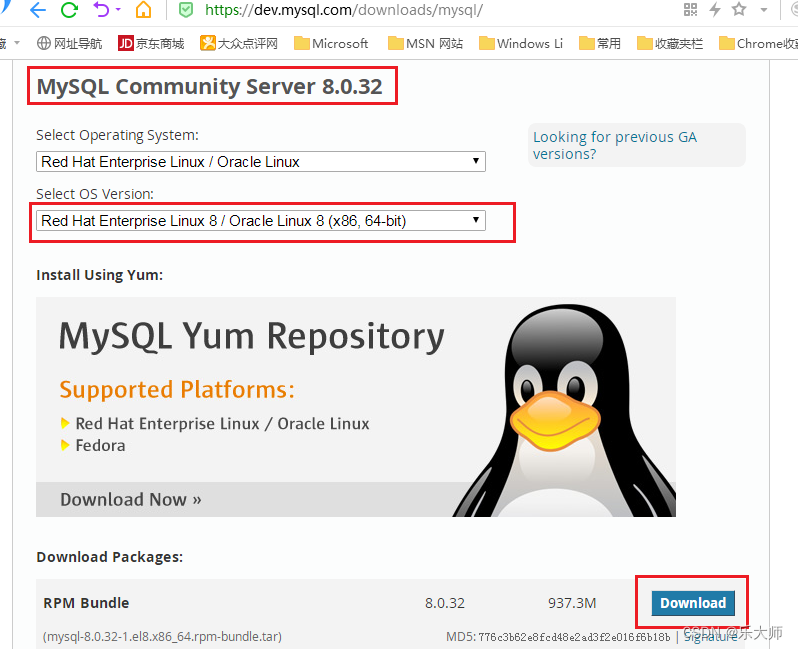Confluence 安装
一、购买一台服务器
推荐使用 Ubuntu 版本服务器。
二、安装宝塔面板
官方安装地址
安装地址
Centos 安装脚本
yum install -y wget && wget -O install.sh https://download.bt.cn/install/install_6.0.sh && sh install.sh ed8484bec
Ubuntu/Deepin 安装脚本
wget -O install.sh https://download.bt.cn/install/install-ubuntu_6.0.sh && sudo bash install.sh ed8484bec
Debian 安装脚本
wget -O install.sh https://download.bt.cn/install/install-ubuntu_6.0.sh && bash install.sh ed8484bec
万能安装脚本
if [ -f /usr/bin/curl ];then curl -sSO https://download.bt.cn/install/install_panel.sh;else wget -O install_panel.sh https://download.bt.cn/install/install_panel.sh;fi;bash install_panel.sh ed8484bec
国产龙芯架构安装脚本
其他 CPU 请勿使用
wget -O install_panel.sh https://download.bt.cn/install/0/loongarch64/loongarch64_install_panel.sh && bash install_panel.sh ed8484bec
三、开放端口
服务器安全组开放端口
请到服务器供应商的后台, 在服务器详情里面配置。
服务器防火墙端口
- 点击宝塔面板
安全 - 点击
添加端口规则 端口: 分别填写端口8888、8070- 其他的默认
- 点击
提交
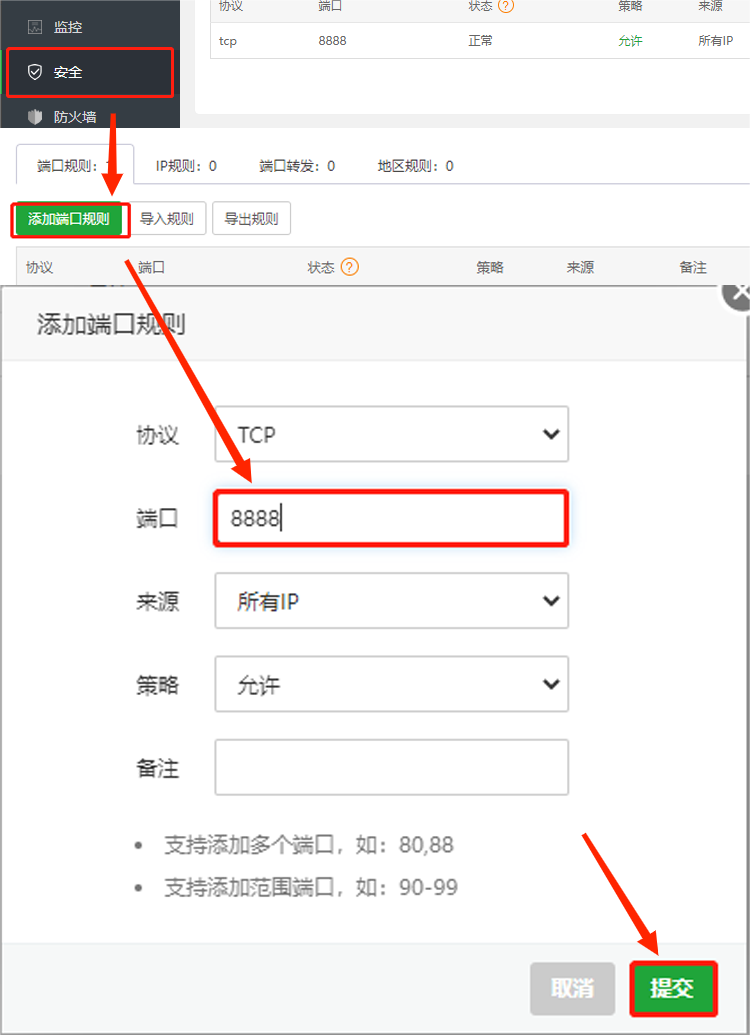
四、配置宝塔面板
- 点击
面板设置 - 配置
面板帐号 - 配置
面板密码 - 配置
面板端口 - 配置
安全入口
五、安装 PostgreSql
- 点击宝塔面板
软件商店 - 在
应用搜索输入PostgreSql - 搜索
PostgreSql - 选择
PostgreSql管理器 - 点击
安装 - 点击
首页显示
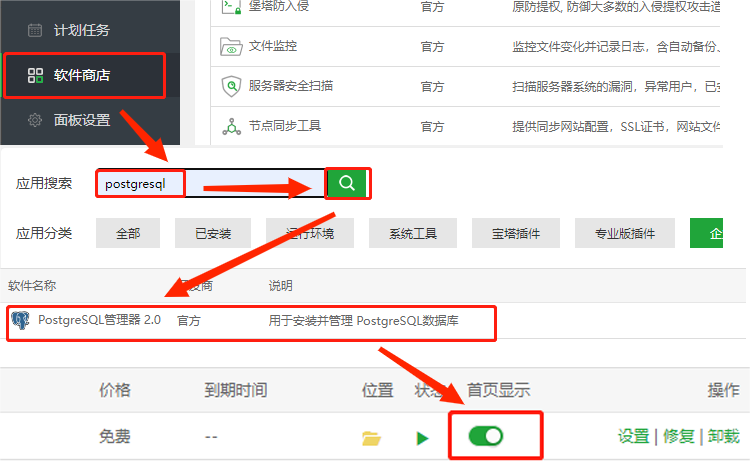
六、配置 PostgreSql
- 进入宝塔面板
首页 - 点击
PostgreSql管理器 - 点击
数据库列表 - 点击
添加数据库 - 输入
数据库名:confluence - 输入
用户名:confluence - 输入
密码:confluence - 选择
访问权限:本地服务器
注意: 数据库名、用户名、密码可自定义, 需要记住
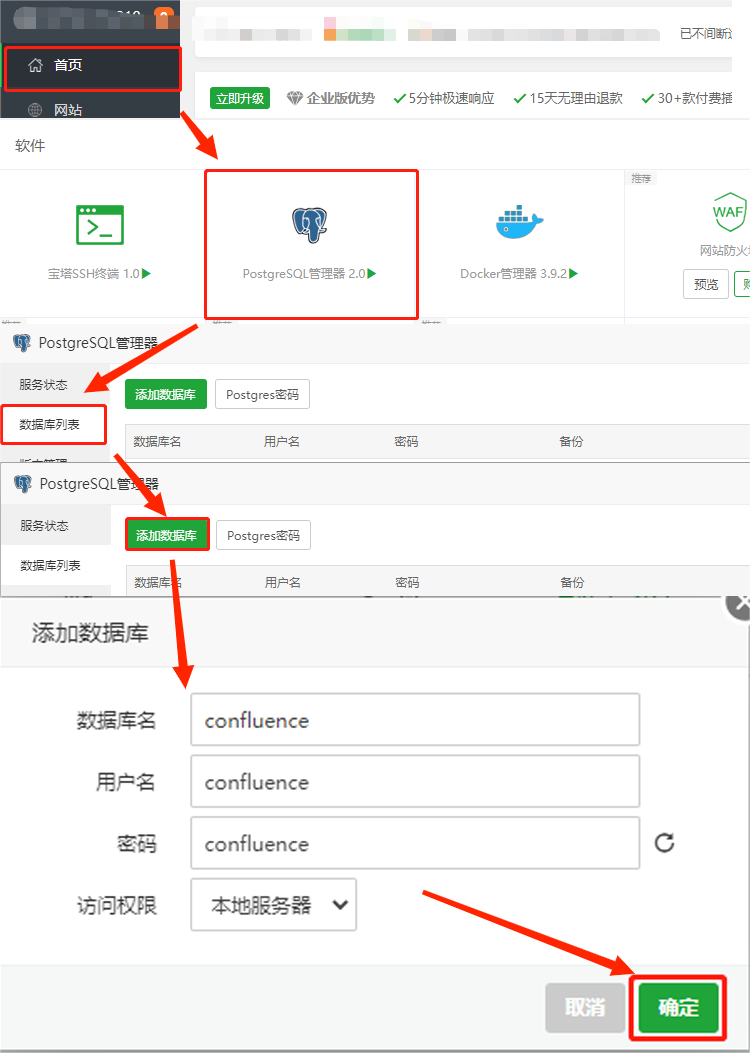
七、安装 Docker
- 点击
软件商店 - 在
应用搜索输入Docker - 搜索
Docker - 选择
Docker管理器 - 点击
安装 - 点击
首页显示
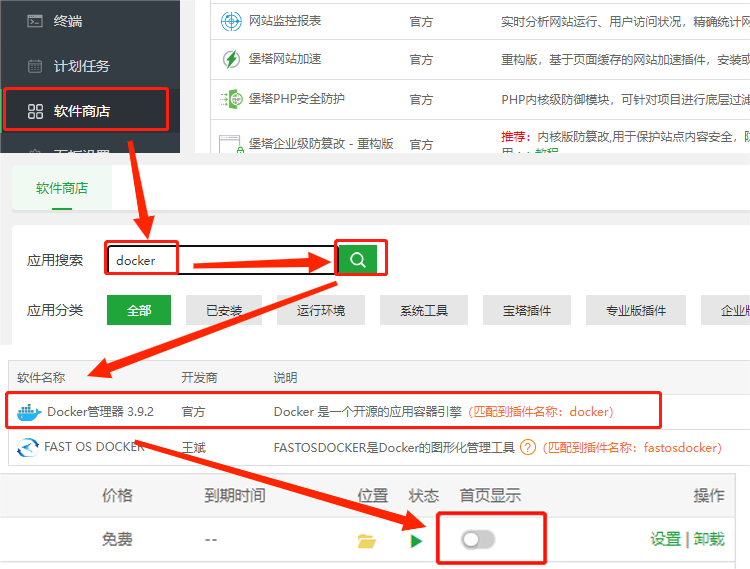
八、拉取镜像
- 进入宝塔面板
首页 - 点击
Docker管理器 - 点击
镜像管理 - 点击
获取镜像 - 点击
官方库 - 输入
镜像名称:atlassian/confluence-server:7.4.6 - 点击
获取镜像 - 等待获取完成
注意: 镜像名称不要乱写, 其他版本的可能破解不了, 7.4.6版本亲测可以破解
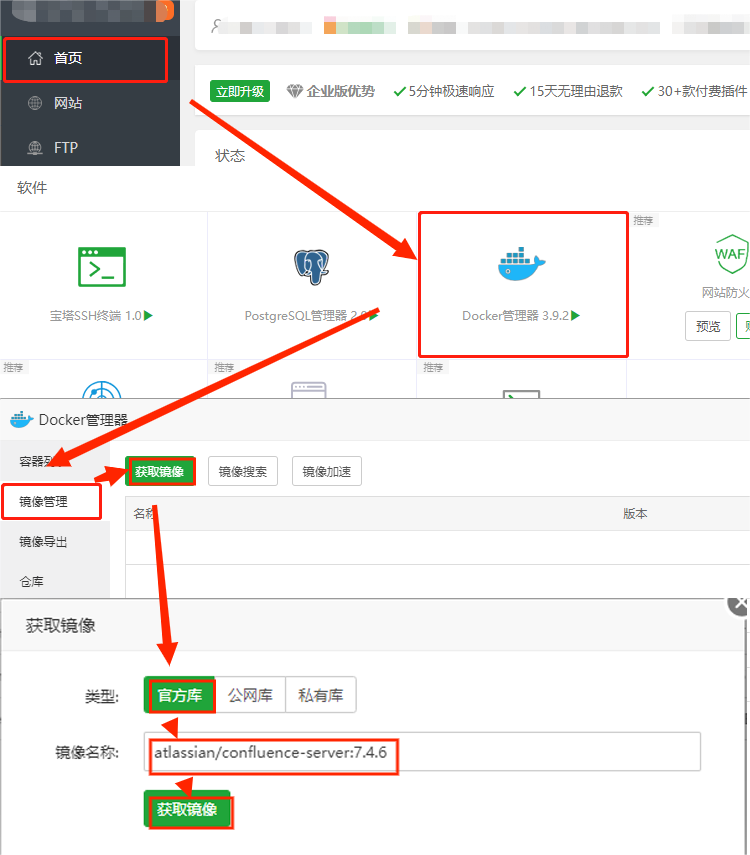
九、创建容器映射目录
- 进入
文件 - 点击
根目录 - 点击
home文件夹 - 右击创建文件夹
confluence
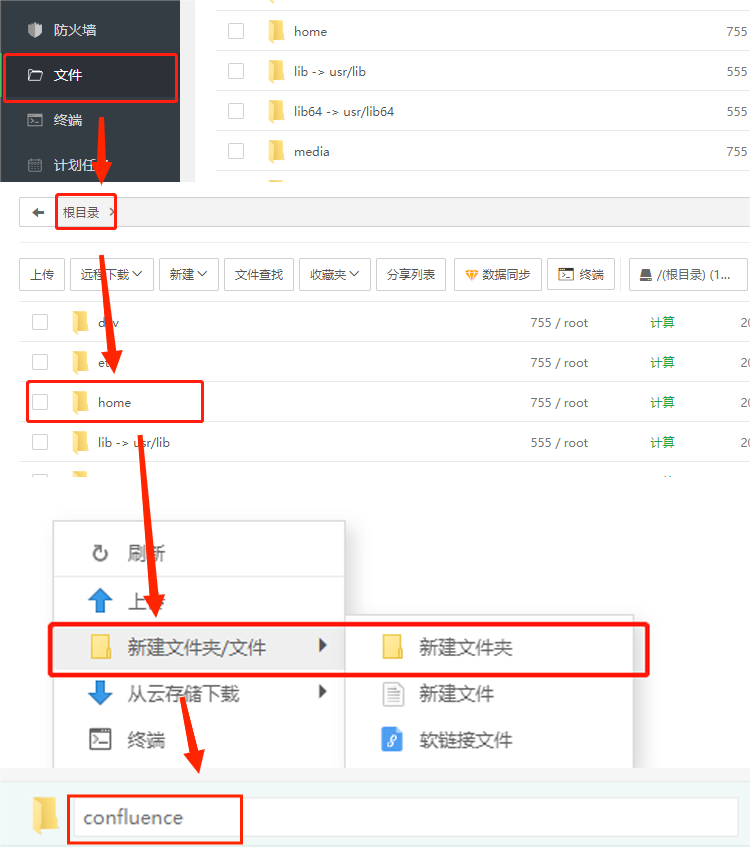
十、创建容器
- 进入宝塔面板
首页 - 点击
Docker管理器 - 点击
容器列表 - 点击
创建容器 镜像选择:atlassian/confluence-server:7.4.6端口映射:容器端口填写8090端口映射:服务器端口填写8070并点击后面的+目录映射:容器目录填写/var/atlassian/application-data/confluence目录映射:服务器目录填写/home/confluence并点击后面的+- 其他的选项默认
- 点击
提交 - 等待创建完成